Σε έναν υπολογιστή που βασίζεται στα Windows 10, η τελευταία έκδοση του προγράμματος ασφαλείας Malwarebytes δεν μπορεί να εγκατασταθεί με το σφάλμα "Παρουσιάστηκε σφάλμα". Μετά από κάποια έρευνα, συνειδητοποίησα ότι το πρόβλημα εγκατάστασης του Malwarebytes "Παρουσιάστηκε σφάλμα" εμφανίζεται εάν έχει εγκατασταθεί μια προηγούμενη έκδοση του προγράμματος και δεν έχει αφαιρεθεί σωστά.
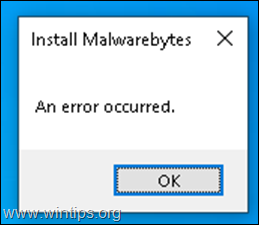
Αυτό το σεμινάριο περιέχει οδηγίες για την επίλυση του μηνύματος σφάλματος "Παρουσιάστηκε σφάλμα" κατά την προσπάθεια εγκατάστασης του Malwarebytes.
Τρόπος επιδιόρθωσης: Παρουσιάστηκε σφάλμα κατά την εγκατάσταση του Malwarebytes.
Βήμα 1. Διαγράψτε το φάκελο Malwarebytes.
1. Ανοίξτε την Εξερεύνηση αρχείων και μεταβείτε στο φάκελο "C:\Program Files".
2.Διαγράφω ο Malwarebytes ντοσιέ.
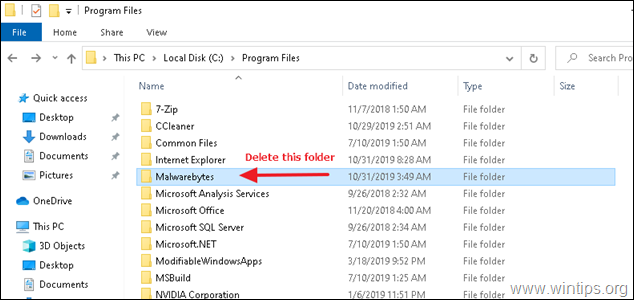
3. Προσπαθήστε να εγκαταστήσετε Malwarebytes. Κανονικά, η εγκατάσταση θα ολοκληρωθεί χωρίς προβλήματα, αλλά εάν λάβετε ξανά το σφάλμα "Παρουσιάστηκε σφάλμα", συνεχίστε στο βήμα-2.
Βήμα 2. Καταργήστε προηγούμενες εκδόσεις του Malwarebytes με το Εργαλείο υποστήριξης Malwarebytes.
1. Κατεβάστε και τρέξιμο ο Εργαλείο υποστήριξης Malwarebytes.
2. Αποδέχομαι την Άδεια Χρήσης και κάντε κλικ Επόμενο.
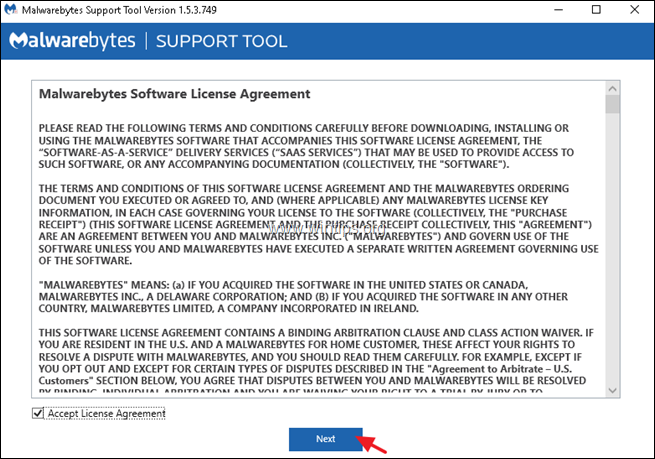
3. Επιλέγω Προχωρημένος στα αριστερά και μετά επιλέξτε ΚΑΘΑΡΗ.
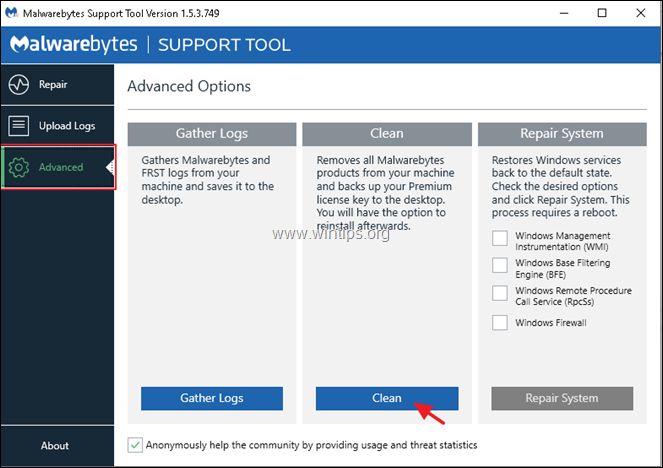
4. Κάντε κλικ Ναί για να αφαιρέσετε όλα τα προϊόντα Malwarebytes και μετά κάντε κλικ Εντάξει για να επανεκκινήσετε τον υπολογιστή σας.
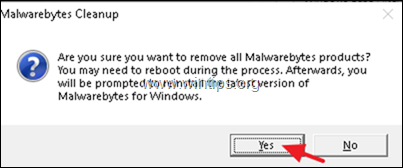
5. Μετά την επανεκκίνηση, εγκαταστήστε Malwarebytes.
Αυτό είναι! Πείτε μου αν αυτός ο οδηγός σας βοήθησε αφήνοντας το σχόλιό σας σχετικά με την εμπειρία σας. Κάντε like και κοινοποιήστε αυτόν τον οδηγό για να βοηθήσετε άλλους.
Πήρα μια άδεια ζωής για το MBAM Pro όταν ήταν διαθέσιμο. Μου αρέσει πολύ αυτό το λογισμικό. Είχα ξεχάσει την απαίσια στιγμή που πέρασα με την τελευταία ενημέρωση. Η πρότασή σου για το MST ήταν εξαιρετική. Thanx.